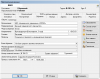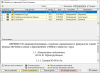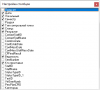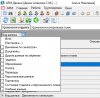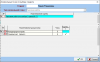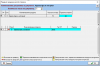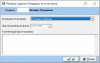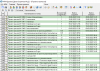Работа со студентом
Модуль «Работа со студентом»
В данному модуле рассмотрим основной функционал работы со студентом.
Просмотр персональных данных студента
Для того, чтобы просмотреть персональные данные по студенту, необходимо выделить студента в списке группы и в меню Информация выбрать соответствующий пункт.
Зачетная книжка студента
Позволяет просмотреть и распечатать электронный вариант зачетной книжки и является полным аналогом традиционной зачетной книжки студента. Движение по семестрам осуществляется с помощью кнопок Предыдущий и Следующий.
Персональный план
При зачислении студента в группу для него формируется персональный план обучения, основанный на плане обучения группы. Именно этот план отображает весь процесс обучения студента. Открыв персональный план обучения студента, можно выполнить следующие действия:
1. назначить альтернативные контрольные точки и предметы в соответствии с учебным планом группы. 2. указать или отредактировать тему курсовой работы. 3. просмотреть информацию о контрольных точках персонального плана. 4. согласование персонального плана студента с учебным планом группы. 5. провести внешнюю и внутреннюю переаттестацию.
В форме «Индивидуальный план студента» отображается список предметов персонального плана, разбитых по семестрам, с указанием оценок и состояния по каждой дисциплине. В меню Индивидуальный план имеются следующие команды:
1. Утверждение персонального плана - используется для студентов, учащихся на индивидуальном графике
обучения, при зачислении их план в статусе Начальный.
2. Деутверждение персонального плана - обратная команда утверждению, используется, если план был
утвержден, но нужно еще внести изменения.
3. Открытие студенту обучения - после зачисления студента в группу и утверждения приказа о зачислении
статус студента Зачисленный, а с помощью этой команды студент переводится в статус Обучаемый
4. Согласование персонального плана - используется в случае, когда какие-то изменения производились в
групповом плане и нужно, чтобы они же произошли и в ИПО студента
5. Согласовать с учебным планом группы - если изменился учебный план (например, выпускные дисциплины
появились или промежуточные КТ), то обязательно нужно произвести это согласование у всех студентов
группы.
6. Синхронизация пройденных разделов - переносит пройденные разделы в уже пройденные семестры
студента
7. Распределение не пройденных разделов - переносит не пройденные разделы в текущий семестр студента
8. Расстановка разделов согласно ГУП - ИПО студента станет полностью соответствовать групповому
учебному плану
9. Перенос разделов ИПО
10. Выбор альтернативного предмета - если в учебном плане есть альтернативные дисциплины, то студент
имеет право выбора. Эта функция позволяет сотруднику деканата указать что выбрал студент
11. Выбор альтернативной КТ - это выбор той курсовой работы по выбору, которую будет писать студент,
по второй курсовой работе статус станет Не подлежит сдаче.
12. Внешняя переаттестация - операция для проведения внешней переаттестации
13. Откат внутренней переаттестации - если неверно была произведена переаттестация
14. Внутренняя переаттестация - используется, когда студент меняет направление обучения, форму обучения для сопоставления пройденных
предметов, чтобы ему заново их не сдавать.
15. Факультативы - нужны, чтобы сотрудник декана отметил какой студент какие факультативы будет проходить, те факультативы, которые
студент изучать не будет закроются.
В меню Раздел имеются следующие команды:
1. Сменить номер семестра - позволят поменять номер семестра выделенного раздела в ИПО (статус ИПО должен быть "Начальный")
2. Контрольные точки раздела - используется для просмотра КТ выделенного раздела
3. Назначить преподавателя на раздел - тот преподаватель, который будет консультировать студента через личный кабинет
4. Добавление консультаций - по умолчанию устанавливает определенное кол-во конс.вопросов от студента, позволяет добавить еще консультации
5. Переназначение эл.учебника - если учебник был прикреплен в ИСУ после открытия обучения студента. В открывшейся форме выделить "Текущие
учебники, назначенные на раздел" и нажать  6. История обучения студента по разделу - показывает, как студент использует внутреннюю библиотеку
7. Настройка методов освоения раздела. Если студент какие-то предметы изучает индивидуально, например, при переводе, то о таким предметам
настраивается индивидуальный метод освоения. В открывшейся форме указать этот метод освоения, дату, до которой студент должен сдать
предмет, кто будет принимать.
6. История обучения студента по разделу - показывает, как студент использует внутреннюю библиотеку
7. Настройка методов освоения раздела. Если студент какие-то предметы изучает индивидуально, например, при переводе, то о таким предметам
настраивается индивидуальный метод освоения. В открывшейся форме указать этот метод освоения, дату, до которой студент должен сдать
предмет, кто будет принимать.
С помощью меню Вид можно просмотреть неактуальные разделы учебного плана, дисциплины только текущего семестра или учебные практики, выбрав соответствующий пункт меню.
Для просмотра контрольных точек по предмету необходимо выделить дисциплину и в меню Раздел выбрать команду Контрольные точки.
В этой форме представлена подробная информация о контрольных точках по предмету (оценка, состояние, номер ведомости, дата сдачи, преподаватель).
С помощью ![]() можно просмотреть историю простановки оценки.
можно просмотреть историю простановки оценки.
В случае обнаружения ошибки в теме курсовой работы необходимо выделить строку с типом КТ – курсовая работа и нажать ![]() , в открывшейся форме можно изменить тему курсовой работы.
, в открывшейся форме можно изменить тему курсовой работы.
Приказы по студенту
У декана факультета есть возможность просмотреть все приказы по студенту, которые были созданы в АРМе Отдела кадров. Для этого нужно выбрать из меню Информация команду Работа с приказами.
Хронология обучения студента
С помощью этого пункта меню можно просмотреть всю хронологию действий по выбранному студенту с указанием даты и сотрудника проводившего это действие. Для удобства пользования данные отсортированы по двум закладкам:
* хронология студента * хронология контрольных точек
В закладке "Хронология" студента можно просмотреть:
* Движение по семестрам * Другие данные по обучению * Персональные данные * Состояние студента и персонального плана * Учебные данные
При необходимости можно произвести выборку и вывести на печать с помощью специальных пиктограмм:
*Обновить *
Вывести хронологию в документ MS Exсel *
Отобразить панель настройки видимости столбцов
Все столбцы, выделенные галками, будут отображаться в форме и последствии при печати.
![]() Отобразить панель группировки
Отобразить панель группировки
Данная панель позволяет произвести свободную выборку по любым позициям:
*очистить группировки и фильтры *
группировать по дате *
группировать по виду данных
В закладке "Хронология контрольных точек" можно просмотреть:
* дату * семестр * раздел * тип контрольной точки * статус контрольной точки * результат * ведомость * кто проставил
В закладке "Хронологии Оплата обучения" просматривается информация по финансовой задолженности студента.
Журналирование некоторых действий по студенту
При начислении финансовой задолженности либо проведении других операций со студентом, все действия фиксируются и отображаются в хронологии по студенту.
Зачисление студента в группу
Зачисление студента в группу производится в следующих случаях:
1. распределение принятых по группам 2. перевод студента из другого деканата или другой организации 3. перевод студента из группы в группу в рамках одного деканата 4. возврат из академического отпуска
Эта процедура полностью аналогична процедуре «Наполнение группы студентами». После ее выполнения необходимо отправить служебную записку в отдел кадров (с помощью команд меню Главная – Документы – Служебная записка).
После создания и утверждения приказа в АРМе Отдела кадров студенты приобретают статус «Зачисленные». Теперь с ними возможна дальнейшая работа.
Открытие обучения студентам
После того, как студент был зачислен в группу, ему необходимо открыть обучение. Для этого необходимо:
1. открыть список группы. 2. отметить галочкой студентов (только в статусе «Зачисленный») 3. в меню Обучение выбрать пункт Открыть обучение
Статус отмеченных студентов изменился на «Обучаемый».
Назначение специализации
Если учебный план, по которому учиться группа, содержит раздел «Дисциплины специализации», то всем студентам группы необходимо назначить специализацию. Проверить назначение специализации студентам группы можно следующим образом:
1. Открыть список студентов группы.
2. В меню Окно выбрать команду Фильтрация столбцов.
3. В форме «Выбор колонок таблицы» отметить галочкой строку Специализация, и закрыть форму с помощью ![]() .
.
С помощью этой формы Вы можете менять набор столбцов для отображения по своему усмотрению.
При назначении специализации необходимо помнить, что в одной группе могут обучаться студенты с разными специализациями. В зависимости от того, какая специализация будет назначена студентам, будет сформирован и персональный план обучения каждого студента.
Алгоритм назначения специализации таков:
1. Отметить галочкой студентов группы, которым будет назначена одна специальность. 2. В меню Обучение выбрать команду Назначить специализацию. 3. В форме «Смена специализации» из выпадающего списка выбрать специализацию. Нажать Все. Список специализаций формируется на основе учебного плана группы. 4. Пункты 1-3 повторить для всех студентов.
Переназначение специализации производиться аналогично. При попытке перевода студентов, не имеющих специализации, в семестр с дисциплинами специализации, будет выдано соответствующее сообщение.
Выбор альтернативных контрольных точек
Если при составлении учебного плана были заявлены группы альтернативных контрольных точек, то в персональном плане студента надо обязательно указать какую контрольную точку он будет сдавать. Сделать это необходимо до создания ведомостей по предметам альтернативной группы, иначе возникнет путаница и необходимость удаления ведомостей.
Для того, чтобы указать альтернативные контрольные точки, необходимо:
1. Выделить студента в списке группы.
2. С помощью команд меню Информация – Персональный план (или двойным щелчком мыши в строке с фамилией студента)
открыть персональный план обучения студента.
3. В меню Индивидуальный план выбрать команду Альтернативные контрольные точки
4. В форме «Альтернативные контрольные точки» из выпадающих списков выбрать сначала тип контрольной точки,
а затем название альтернативной группы. Эти параметры определяются при составлении учебного плана,
к которому прикреплена группа.
5. Затем выделить строку с названием предмета и нажать 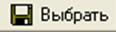 . Выбранный предмет будет отмечен флажком,
все остальные предметы будут отмечены состоянием «Не подлежит сдаче»
. Выбранный предмет будет отмечен флажком,
все остальные предметы будут отмечены состоянием «Не подлежит сдаче»
Для завершения работы нажать ![]() .
.
Эту процедуру обязательно повторить для всех студентов группы.Изменение ошибочно указанной альтернативы возможно только в том случае, если студенту в ведомости проставлено «не явился». И повторить процедуру выбора альтернативной контрольной точки.
Надо отметить, что процедура выбора альтернативы доступна и заместителю декана.
Выбор альтернативного предмета персонального плана
Альтернативные предметы – это группа предметов, которая присутствует в учебном плане, но студенты, обучающиеся на этом плане, будут проходить лишь один предмет из этой группы предметов, причем каждый студент будет изучать и сдавать КТ по тому предмету, который он выбирает.
Для того, чтобы выбрать в ИПО студента предмет, который студент будет проходить, нужно:
1. зайти в ИПО студента;
2. в меню Индивидуальный план выбрать команду Альтернативный предмет;
3. для выбора нужного предмета в открывшейся форме «Альтернативные предметы» дважды
щелкните левой клавишей мыши по этому предмету, чтобы в столбце
Группы… напротив этого предмета появилась зеленая галочка;
4. нажать кнопку ОК.
Теперь этот студент будет изучать и сдавать выбранный предмет.
Допуск студентов группы к сессии
Перед началом экзаменационной сессии декан должен предоставить студентам допуск к сессии. Причем надо отметить, что зачетную сессию студент может сдать и без допуска декана, а экзаменационную, при отсутствии допуска, только по индивидуальным разрешениям. Алгоритм таков:
1. открыть список группы. 2. отметить галочкой студентов, которым будет предоставлен допуск к экзаменационной сессии. 3. в меню Обучение выбрать команду Открыть допуск к сессии 4. Нажать Все.
Студенты, допущенные к сессии, будут отмечены галочкой в столбце «Допуск к сессии» ![]() . Отмена допуска к сессии производиться аналогично.
. Отмена допуска к сессии производиться аналогично.
Переаттестация студента
Переаттестация студента проводится в случае перевода студента и бывает двух видов: внешняя переаттестация и внутренняя.
Внутренняя переаттестация производится при переводе студента в пределах одного ВУЗа, когда оценки студента за прошлые периоды обучения есть в системе.
Внешняя переаттестация проводится для студентов, переводимых из других ВУЗов, или при отсутствии оценок студента в системе. Внешняя переаттестация производится на основании диплома, академической справки и.т.д.
Переаттестация должна быть проведена сразу после зачисления студента в группу. Это поможет избежать проблем с неправильно выданными ведомостями и индивидуальными разрешениями, корректно отображать количество академических долгов студентов Вашего деканата, а также при планировании нагрузки преподавателей максимально точно отображать количество часов по контрольным точкам.
Для проведения переаттестации необходимо:
1. выделить строку с фамилией студента в списке группы. 2. в меню План обучение выбрать соответствующую команду Внутренняя или Внешняя переаттестация.
Внешняя переаттестация
При выборе команды Внешняя переаттестация открывается окно "Список документов о переаттестации/перезачете" В меню Документ при выборе команды Добавить открывается окно "Документ-основание для переаттестации оценок" Тип документа: Перезачет - для переаттестации итоговых контрольных точек по предмету. Переаттестация - как итоговых, так и промежуточных контрольных точек. Если при регистрации студента в системе был введен документ, который может являться основанием для переаттестации, то его необходимо выбрать из выпадающего списка в строке "Документ", все поля с реквизитами выбранного документа будут заполнены автоматически. Если необходимый для переаттестации документ в системе зарегистрирован не был, то в строке "Документ" выбрать - новый документ о переаттестации, затем заполнить поля: "Вид", "Серия", "Номер", "Дата", и выбрать из классификатора организацию, выдавшую документ. При необходимости заполнить поле "Примечание". Нажать Ок. При выборе типа документа Перезачет, открывается окно "Документ перезачета оценок студента"
Для добавления дисциплины в меню Переаттестация необходимо выбрать соответствующую команду
Открывается форма "Список предметов учебного плана студента". В этой форме отображаются все предметы индивидуального плана обучения на весь срок обучения с указанием семестра изучения. Необходимо также отметить, что Перезачет может быть проведен только по итоговым контрольным точкам, что еще раз указывает на необходимость внимательной расстановки признаков контрольных точек при составлении учебного плана. Отметить галочкой все предметы, которые могут быть переаттестованы на основании выбранного Вами документа. Нажать Добавить. Для простановки оценок, выделить строку с наименованием предмета, и в меню Переаттестация выбрать команду Проставить оценки. В форме "Предмет академической справки" указать количество часов, затем нажать Оценка.
В форме "Оценка по контрольной точке" из выпадающего списка выбрать оценку, нажать Ок.
Дисциплина с проставленной оценкой будет отмечена в списке флажком. Эту процедуру повторить для всех выбранных предметов. Для корректировки списка переаттестованных дисциплин воспользуйтесь командами меню Переаттестация - Добавить или удалить дисциплины. Для удаления дисциплины необходимо сначала удалить проставленные оценки. После того как были проставлены все оценки, необходимо утвердить результаты перезачета. Для этого в окне "Список документов о переаттестации/перезачете" в меню Документ выбрать команду Утвердить. После утверждения результаты перезачета сохраняются. Перезачет завершен. В случае необходимости он может быть проведен еще раз. Алгоритм процесса переаттестации полностью аналогичен процессу перезачета. Для создания проекта приказа о перезачете необходимо в окне Студенты группы в меню Главная выбрать пункт Документы и команду Создать проект приказа о внешней переаттестации.
Созданные проекты приказа о внешней переаттестации можно посмотреть в списках проектов приказов деканата.
Внутренняя переаттестация
При выборе команды Внутренняя переаттестация открывается форма сопоставления Пройденных контрольных точек прошлых периодов обучения и Непройденных контрольных точек текущего персонального плана.
Механизм проведения внутренней переаттестации полностью аналогичен сопоставлению предметов старого и нового плана при переводе группы на новый учебный план.
Форма Внутренняя переаттестация студента состоит из 3 окон:
1.в левом верхнем окне отображаются пройденные контрольные точки прошлых периодов обучения; 2.в правом верхнем окне – непройденные контрольные точки текущего персонального плана; 3.в центральном окне – сопоставленные дисциплины.
При открытии формы программа автоматически проводит сопоставление дисциплин пройденных и непройденных контрольных точек. Знак ![]() между сопоставляемыми дисциплинами указывает на полное автоматическое сопоставление, т.е. система самостоятельно сопоставила те дисциплины, у которых полностью совпали все параметры (номер семестра, наименование раздела, тип КТ, количество часов и оценка).
между сопоставляемыми дисциплинами указывает на полное автоматическое сопоставление, т.е. система самостоятельно сопоставила те дисциплины, у которых полностью совпали все параметры (номер семестра, наименование раздела, тип КТ, количество часов и оценка).
Знак ![]() указывает на сомнительное соответствие, т.е. необходимо либо согласиться с сопоставлением двойным щелчком мыши или нажатием на пиктограмму
указывает на сомнительное соответствие, т.е. необходимо либо согласиться с сопоставлением двойным щелчком мыши или нажатием на пиктограмму ![]() (знак
(знак ![]() сменится на
сменится на ![]() - соответствие по выбору пользователя), либо отменить его нажатием на пиктограмму
- соответствие по выбору пользователя), либо отменить его нажатием на пиктограмму ![]() .
.
Для сопоставления контрольных точек, пройденных студентом, но не сопоставленных системой автоматически, необходимо выделить соответствующие строки в левом и правом верхнем окне и нажать на пиктограмму![]() .
.
Сопоставленные разделы перейдут в центральное окно. Сопоставление предметов проводиться по типу контрольной точки. В случае несовпадения типа КТ, можно перезачесть зачет экзаменом, контрольную работу – зачетом. Но не наоборот. Наименование дисциплин при сопоставлении не учитывается.
После того, как количество несогласованных дисциплин будет равно 0, станет активна пиктограмма ![]() - переаттестовать оценки студента. Внутренняя переаттестация завершается нажатием на данную пиктограмму.
- переаттестовать оценки студента. Внутренняя переаттестация завершается нажатием на данную пиктограмму.
Переводы студента
В процессе обучения часто приходится переводить студента в другую группу, в другой деканат или организацию. Необходимо помнить, что нельзя перевести студента, имеющего незакрытые ведомости или индивидуальные разрешения.
Перевод студента в другую группу
Этот перевод осуществляется в рамках одного деканата и в этом случае алгоритм действий таков:
1. Перевести студента (в АРМе Декана, с помощью команд меню Перевод – в другую организацию группу). 2. Отправить служебную записку (с помощью команд меню Документы –Проекты приказов). 3. Провести внутреннюю переаттестацию.
Теперь более подробно рассмотрим 1 пункт алгоритма.
1. Выделить студента в списке группы. Затем в меню Перевод выбрать команду в другую организацию, группу. 2. В форме "Перевод студента" указать специальность и группу куда будет переведен выбранный студент. План обучения студента обязательно должен быть Групповой.
Нажать Да.
Студент переведен в новую группу. Необходимо отправить служебную записку о переводе студента, назначить специализацию (при необходимости), ОБЯЗАТЕЛЬНО провести внутреннюю переаттестацию и открыть студенту обучение. Академические долги, появившиеся у студента в связи с разницей в планах, он может сдать, получив индивидуальное разрешение (в АРМе Заместителя Декана).
Перевод на повторный год обучения
Если студент не успевает пройти всю программу текущего курса и закрыть все долги, то у декана есть возможность перевести данного студента на курс ниже. Есть возможность сменить и специальность. Выбрать группу, которая расположена на курс выше, программа не даст. После перевода студента на курс ниже, создается проект приказа.
На основании данного проекта приказа отделе кадров будет создадут приказ. После создания приказа, сроки окончания обучения автоматически пересчитываются.
Перевод на повторный семестр обучения
Если студент не успевает пройти всю программу текущего семестра и закрыть все долги, то у декана есть возможность перевести данного студента на семестр ниже. Есть возможность сменить и специальность. Выбрать группу, которая расположена на семестр выше, система не даст. После перевода студента на семестр ниже, появляется проект приказа, на основании которого в отделе кадров создадут приказ.
Перевод на сокращенное обучение
Эта функция необходима для тех студентов, которые перевелись в данный ВУЗ из какого-нибудь другого учебного заведения с академической справкой. При этом система даст выбрать только группу семестра выше. Сразу же автоматически пересчитываются сроки окончания обучения.
Формируется проект приказа, на основании которого отдел кадров создает приказ.
Перевод студента в другой деканат
Этот перевод осуществляется в рамках одного ВУЗа и порядок действий в этом случае таков:
1. Выдать студенту Академическую справку.
2. Перевести студента (в АРМе Декана, с помощью команд меню Перевод –
в другую организацию, деканат, группу). Обязательно указав «В другой деканат».
На этом работа Вашего деканата со студентом заканчивается. Все дальнейшие действия с ним выполняет «принимающий» деканат. Алгоритм работы «принимающего» деканата:
1. С помощью команд меню Главная – Студенты – без групп открыть список студентов, для которых необходимо провести операцию зачисления в группу. При правильных действиях со стороны «отдающего» деканата в списке «Студентов без групп» отображаются все переводимые к Вам студенты. 2. Выделить необходимого студента в списке, затем провести зачисление студента в группу (алгоритм этой процедуры был описан ранее). 3. Отправить проект приказа (с помощью команд меню Документы – Служебная записка). 4. Назначить специализацию (при необходимости). 5. Провести внутреннюю переаттестацию, на основе академической справки. 6. При необходимости (для студентов 3,4,5 курсов) назначить специализацию. 7. После создания и утверждения приказа (АРМ Отдела кадров) открыть студенту обучение. Академические долги, появившиеся у студента в связи с разницей в планах, он может сдать, получив индивидуальное разрешение (в АРМе Заместителя Декана).
Перевод студента в другую организацию
Этот перевод осуществляется в любой из филиалов ВУЗа и порядок действий в этом случае таков:
1. Выдать студенту Академическую справку.
2. Перевести студента (в АРМе Декана, с помощью команд меню Перевод – в другую организацию группу).
Обязательно указав «В другую организацию». Теперь переводимый студент числиться в списках кандидаты на отчисление.
3. Отправить в отдел кадров служебную записку об отчислении в порядке перевода.
4. После того, как отдел кадров создаст и утвердит приказ об отчислении, проведет действие по приказу,
студент исчезнет из списка «Кандидаты на отчисление».
Дальнейшая работа с этим студентов происходит в принимающей организации (при условии внедренной системы ИСУ ВУЗ):
1. Студента необходимо зачислить в группу.
2. Отправить в Отдел кадров проект приказа.
3. Провести ему внутреннюю переаттестацию.
4. После создания и утверждения приказа Отделом кадров нужно открыть обучение студенту.
Академические долги, появившиеся у студента в связи с разницей в планах, он может сдать,
получив индивидуальное разрешение (в АРМе Заместителя Декана).
Перевод студента в кандидаты на отчисление
Перевод студента в кандидаты на отчислении необходимо проводить своевременно, желательно это решение принять до начала зачетной сессии. Перед переводом студента в кандидаты на отчисление необходимо проверить наличие открытых ведомостей по переводимому студенту. Перевод возможен только в случае их отсутствия. Алгоритм перевода таков:
1. Выдать студенту академическую справку. 2. Выделить студента в списке группы 3. В меню Перевод выбрать команду В кандидаты на отчисление
В открывшейся форме «Перевод студента в Кандидаты на отчисление» из выпадающего списка выбрать основание отчисления, при необходимости внести комментарии.
Нажать ![]() Студент будет отображен в списке Кандидатов на отчисление. В случае необходимости, пока не создан приказ в отделе кадров, студента можно вернуть в группу с помощью одноименной команды в меню Перевод.
Студент будет отображен в списке Кандидатов на отчисление. В случае необходимости, пока не создан приказ в отделе кадров, студента можно вернуть в группу с помощью одноименной команды в меню Перевод.
4. Отправить проект приказа (с помощью команд меню Документы –Проекты приказа). 5. После создания и утверждения приказа (АРМ Отдела кадров), проведения действия по приказу студент будет отчислен.
При необходимости печати документов по отчисленному студенту:
1. открыть список выбывших студентов вашего деканата (Главная - Студенты - Выбывшие) 2. выделить фамилию студента 3. в меню Отчеты выбрать пункт меню с наименованием необходимого документа.
Перевод студента в академический отпуск
Этот перевод осуществляет Отдел кадров на основании заявления. В АРМе Декана, после создания и утверждения соответствующего приказа в АРМе Отдела Кадров, студент из списка группы переходит в список Дипломники с отложенной защитой и академотпускники. Открыть этот список можно с помощью команд меню Студенты - Прервавшие обучение.
Вот так выглядит этот список:
Из академотпускников студенты могут переведены:
* в кандидаты на отчисление * в обучаемые * в другую группу
Возврат студента из академического отпуска
При возврате студента из академического отпуска должна быть проведена совместная работа Декана и Отдела кадров. Алгоритм действий в этом случае таков:
1. В АРМе Декана открыть список академотпускников.
2. С помощью команд меню Перевод – Перевод студента... откройте форму
и укажите группу, где будет учиться студент, возвращаемый из академического отпуска.
Теперь студент будет отмечен в списке значком  .
3. Отправить служебную записку о возврате из академического отпуска (с помощью команд меню
Главная – Документы – Проекты приказов).
4. В АРМе отдела кадров на основе проекта приказа создается и утверждается приказ и по
приказу проводится действие. Студент переводится в группу в состоянии Зачисленный.
5. В АРМе Декана необходимо открыть студенту обучение.
6. Назначить специализацию (при необходимости).
7. Провести внутреннюю переаттестацию.
8. Согласовать план студента с планом группы с закрытием промежуточных контрольных точек.
.
3. Отправить служебную записку о возврате из академического отпуска (с помощью команд меню
Главная – Документы – Проекты приказов).
4. В АРМе отдела кадров на основе проекта приказа создается и утверждается приказ и по
приказу проводится действие. Студент переводится в группу в состоянии Зачисленный.
5. В АРМе Декана необходимо открыть студенту обучение.
6. Назначить специализацию (при необходимости).
7. Провести внутреннюю переаттестацию.
8. Согласовать план студента с планом группы с закрытием промежуточных контрольных точек.
Если студент переводится на другую специальность, то сначала нужно перевести в группу по текущей специальности, а затем перевести на другую специальность